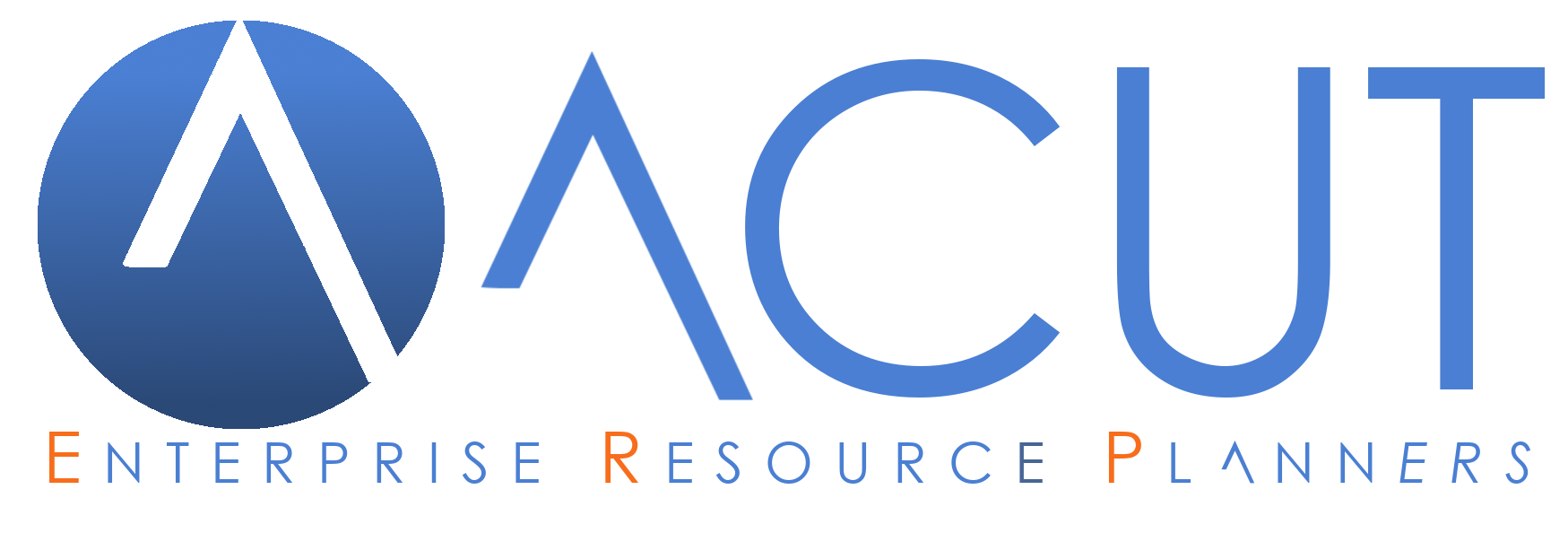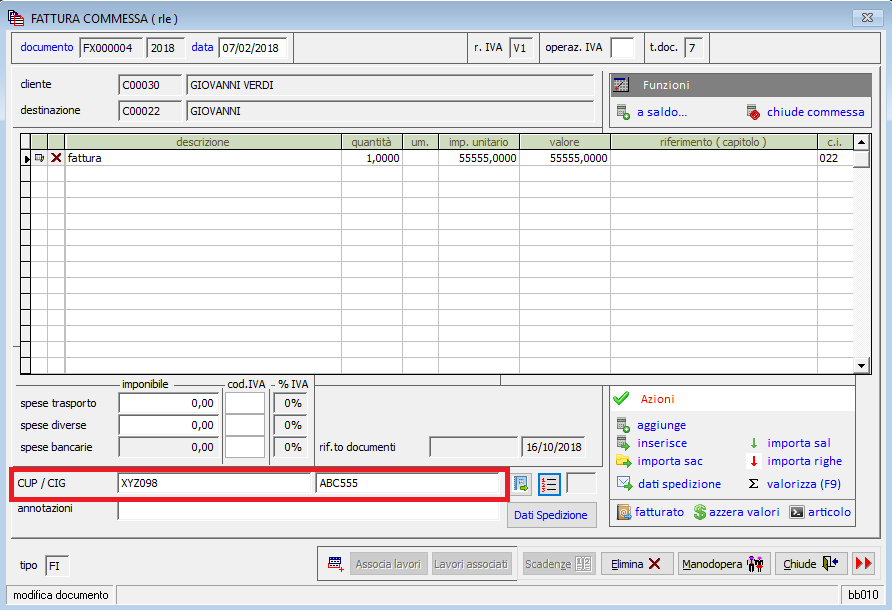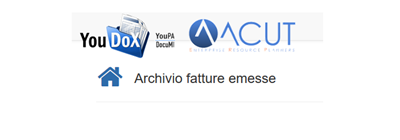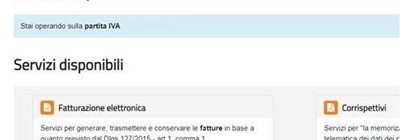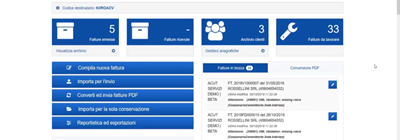Fatturazione elettronica - TAG e Extra TAG
Documenti Area Amministrazione Documenti Fattura elettronica
Consulta questa guida nel caso il tuo committente ti chieda la compilazione di TAG specifici standard come numero di ordine, numero contratto, convenzione oppure Extra TAG a sua discrezione.
Indice:
- Tag Riferimenti (contratto, convenzione, acquisto)
- Fattura non riferita a ordine o commessa o senza dati in ordine o commessa
- 2.1.3 DatiContratto
- 2.1.2 DatiOrdineAcquisto
- Fattura riferita a commessa
- 2.1.2 DatiOrdineAcquisto
- 2.1.4 DatiConvenzione
- 2.1.3 DatiContratto
- 2.1.2 DatiOrdineAcquisto
- Fattura calcolata di documenti non riferiti a commessa o ordine
- 2.1.3 DatiContratto
- 2.1.2 DatiOrdineAcquisto
- Fattura calcolata di documenti riferiti a commessa o contratti
- 2.1.3 DatiContratto
- 2.1.2 DatiOrdineAcquisto
- 2.1.4 DatiConvenzione
- Fattura accompagnatoria riferita a ordine cliente
- 2.1.3 DatiContratto
- 2.1.2 DatiOrdineAcquisto
- Fattura calcolata di documenti riferiti a ordine cliente
- 2.1.3 DatiContratto
- 2.1.2 DatiOrdineAcquisto
- Fattura contratto
- 2.1.3 DatiContratto
- 2.1.2 DatiOrdineAcquisto
- 2.1.4 DatiConvenzione
- Fattura non riferita a ordine o commessa o senza dati in ordine o commessa
- Altri Tag standard
- Extra Tag
Gestione Contributo Enasarco
Tag riferimenti: Dati contratto, convenzione, ordine di acquisto
A seconda del tipo di fatturazione cambia la gerarchia di compilazione dei diversi TAG riferimenti.
CASO 1. Fattura Immediata e Accompagnatoria non riferita a commessa, contratto o ordine cliente
Questa è la casistica di una fattura immediata non relazionata a documenti a monte oppure di una fattura collegata a ordini o commesse dei quali non si desiderino utilizzare le informazioni (acquisto, contratto etc). L'esempio è quello di una serie di fatture relative a commessa con numeri di ordini o numeri di contratto variabili fattura per fattura.
La fattura immediata non relazionata ad alcun documento a monte, permette la compilazione del TAG:
2.1.3 DatiContratto
Il TAG DatiContratto è formato dalla struttura di dati compilata dalle sezioni:
2.1.3.1 RiferimentoNumeroLinea In automatico in relazione alla linea di riferimento della fattura
2.1.3.2 IdDocumento Riferimento generico in maschera fattura
2.1.3.3 Data Data riferimento generico in maschera fattura
2.1.3.4 NumItem Progressivo in maschera fattura
2.1.3.6 CodiceCUP CUP indicato in maschera fattura
2.1.3.7 CodiceCIG CIG indicato in maschera fattura
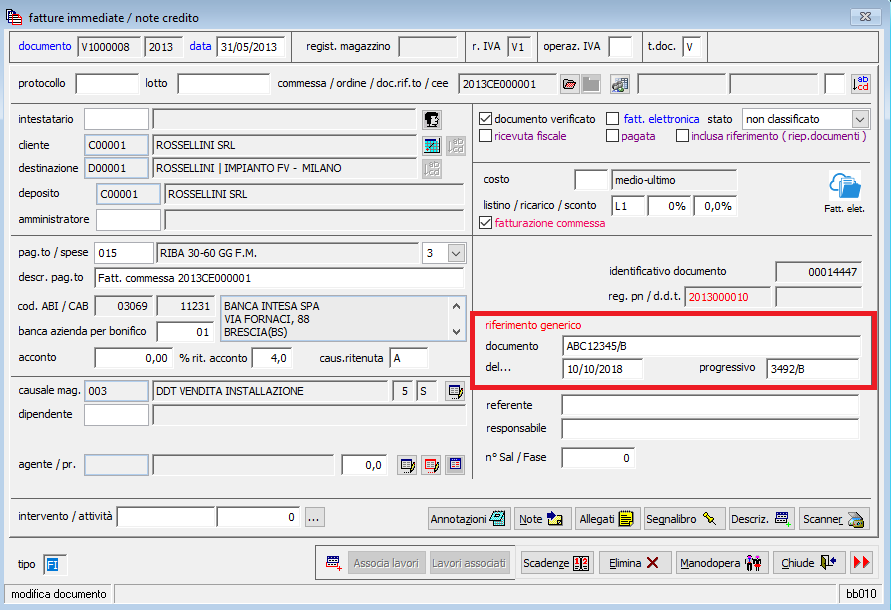
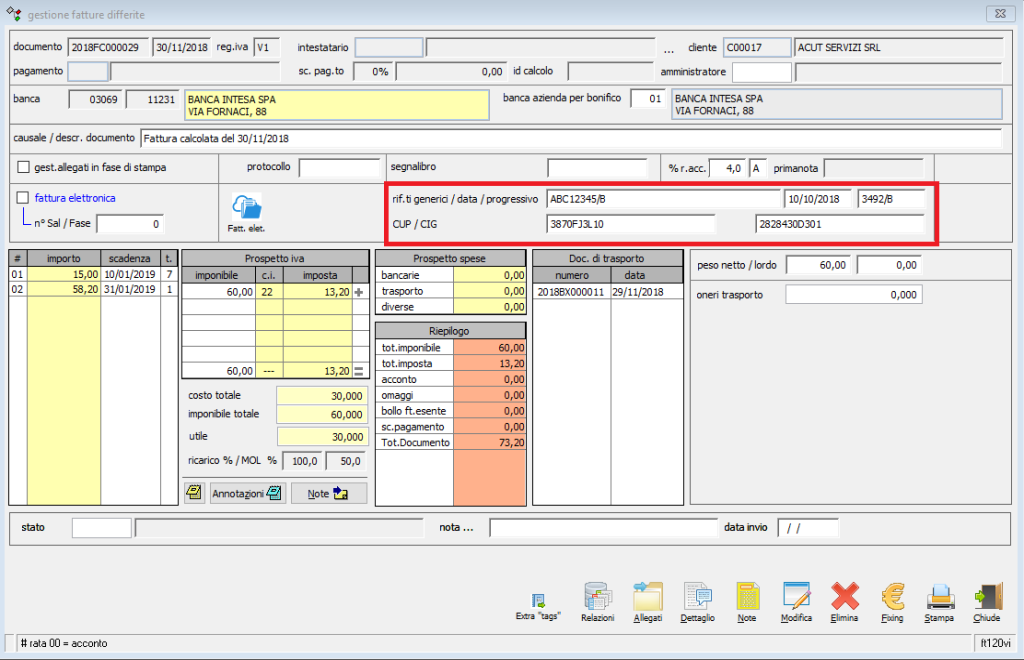
In dettaglio:
Sulla fattura elettronica i TAG saranno compilati come segue:
Dati del contratto
Identificativo contratto: ABC12345/B
Data contratto: 2018-10-10 (10 Ottobre 2018)
Item: 3492/B
Codice Unitario Progetto (CUP): XYZ098
Codice Identificativo Gara (CIG): ABC555
2.1.2 DatiOrdineAcquisto
Le informazioni gestite nei campi usati come DatiContratto possono essere alternativamente usate come DatiOrdineAcquisto.
Per fare ciò, nella maschera di conferma della fattura elettronica è necessario selezionare il check "Riferimenti generici come rif.to Ord. Acquisto" e poi riprocedere con la generazione del file XML attraverso il tasto "Fatture".
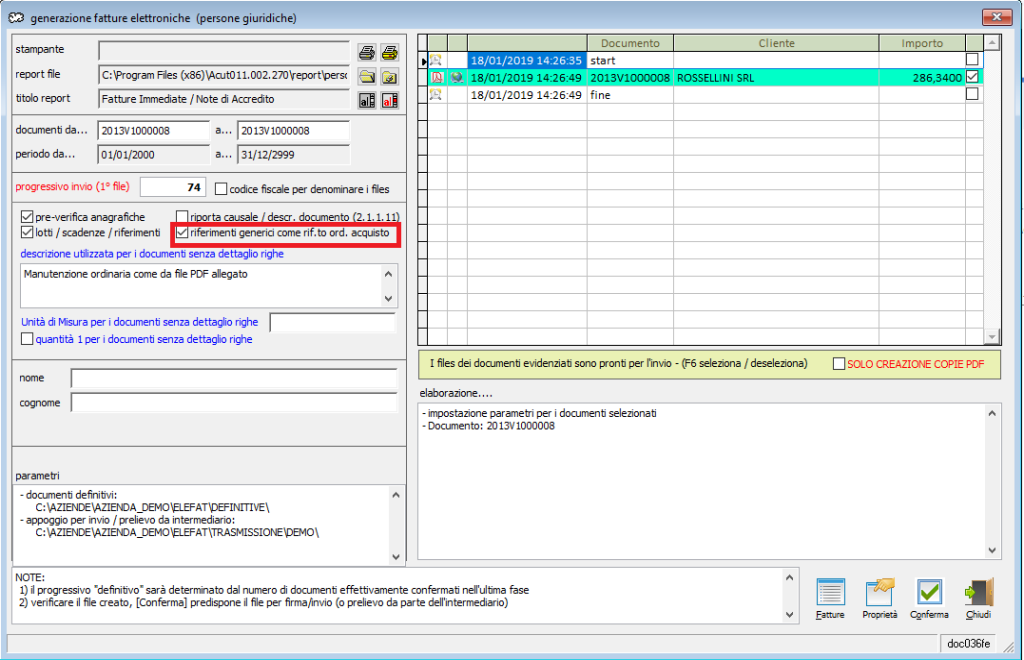
CASO 2. Fattura Immediata riferita a commessa / contratto
Oltre a quanto previsto dal caso 1, il programma permette la compilazione dei seguenti TAG:
2.1.2 DatiOrdineAcquisto
I TAG riferiti ai DatiOrdineAcquisto sono compilati attraverso le voci:
2.1.2.1 RiferimentoNumeroLinea In automatico in relazione alla linea di riferimento della fattura
2.1.2.2 IdDocumento Rif. Ordine committente in maschera commessa
2.1.2.3 Data Data Ordine committente in maschera commessa
2.1.2.4 NumItem Riferimento committente in maschera commessa
2.1.2.5 CodiceCommessaConvenzione Numero commessa
2.1.2.6 CodiceCUP CUP indicato in maschera commessa
2.1.2.7 CodiceCIG CIG indicato in maschera commessa
Es.:
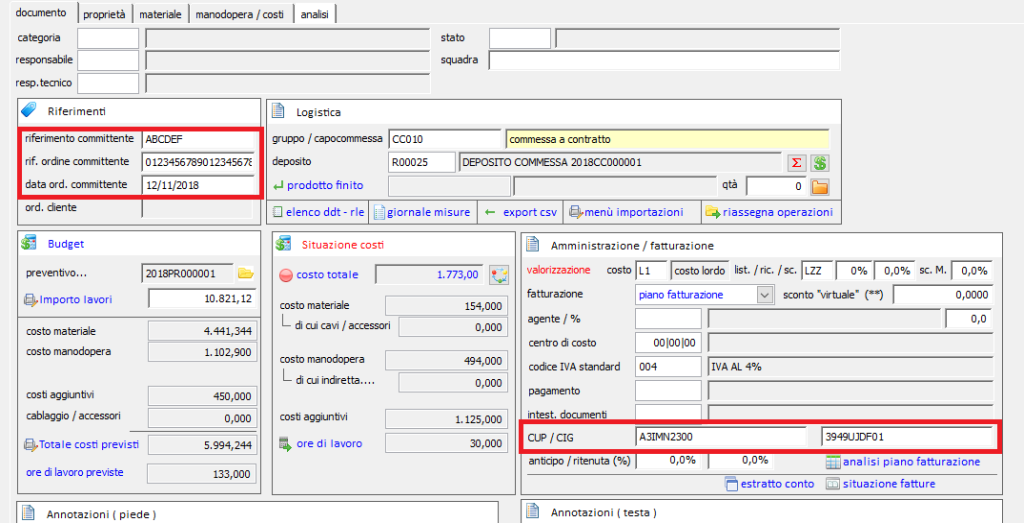
2.1.4 DatiConvenzione
I dati sono compilati dai campi
2.1.4.1 RiferimentoNumeroLinea In automatico in relazione alla linea di riferimento della fattura
2.1.4.2 IdDocumento Numero commessa
2.1.4.3 Data Data commessa
2.1.4.6 CodiceCUP CUP indicato in maschera commessa
2.1.4.7 CodiceCIG CIG indicato in maschera commessa
Es.:
Dati della convenzione
• Identificativo convenzione: 2018CC000010
• Data convenzione: 2018-11-19 (19 Novembre 2018)
• Codice Unitario Progetto (CUP): CCOM1
• Codice Identificativo Gara (CIG): CCOM2
2.1.3 Dati contratto
I dati contratto sono compilati direttamente in fattura. Si veda caso 1.
CASO 3. Fattura calcolata di documenti non riferiti a commessa o ordini clienti.
La fattura differita di documenti non relazionati ad alcun documento a monte, permette la compilazione del TAG
2.1.3 DatiContratto
Il TAG DatiContratto è compilato dalla sezione “riferimento generico” e da quella CUP e CIG presente nella maschera delle fatture differite. Tali campi sono alimentati dai relativi campi presenti su DDT.
Il TAG DatiContratto è formato dalla struttura di dati compilata dalle sezioni:
2.1.3.1 RiferimentoNumeroLinea In automatico in relazione alla linea di riferimento della fattura
2.1.3.2 IdDocumento Riferimento generico in maschera fattura
2.1.3.3 Data Data riferimento generico in maschera fattura
2.1.3.4 NumItem Progressivo in maschera fattura
2.1.3.6 CodiceCUP CUP indicato in maschera fattura
2.1.3.7 CodiceCIG CIG indicato in maschera fattura
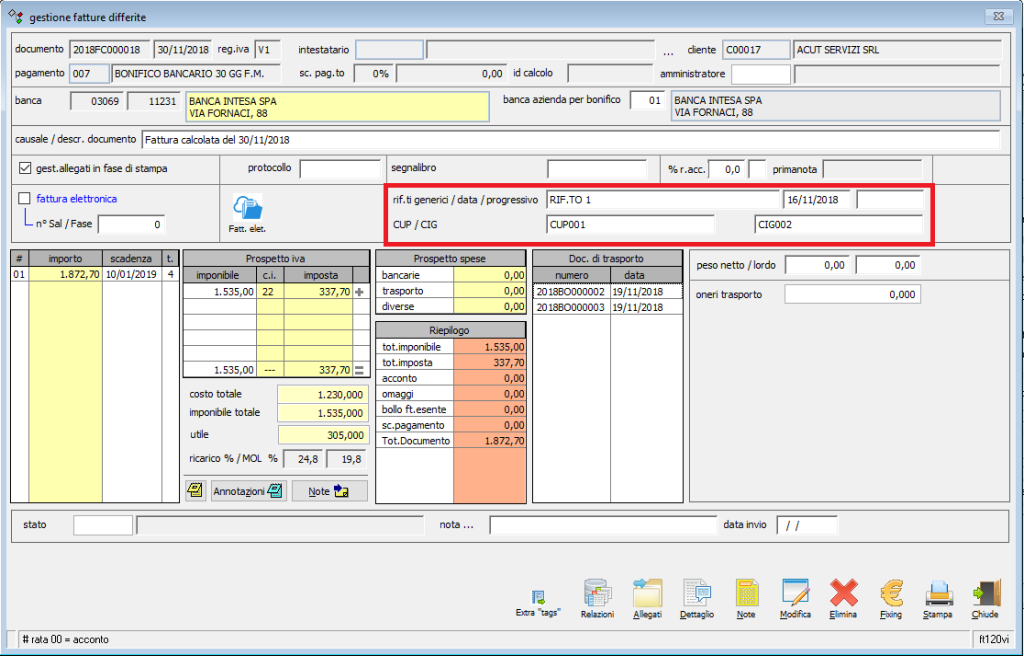
2.1.2 DatiOrdineAcquisto
Le informazioni gestite nei campi usati come DatiContratto possono essere alternativamente usate come DatiOrdineAcquisto.
Per fare ciò, nella maschera di conferma della fattura elettronica è necessario selezionare il check "Riferimenti generici come rif.to Ord. Acquisto" e poi riprocedere con la generazione del file XML attraverso il tasto "Fatture".
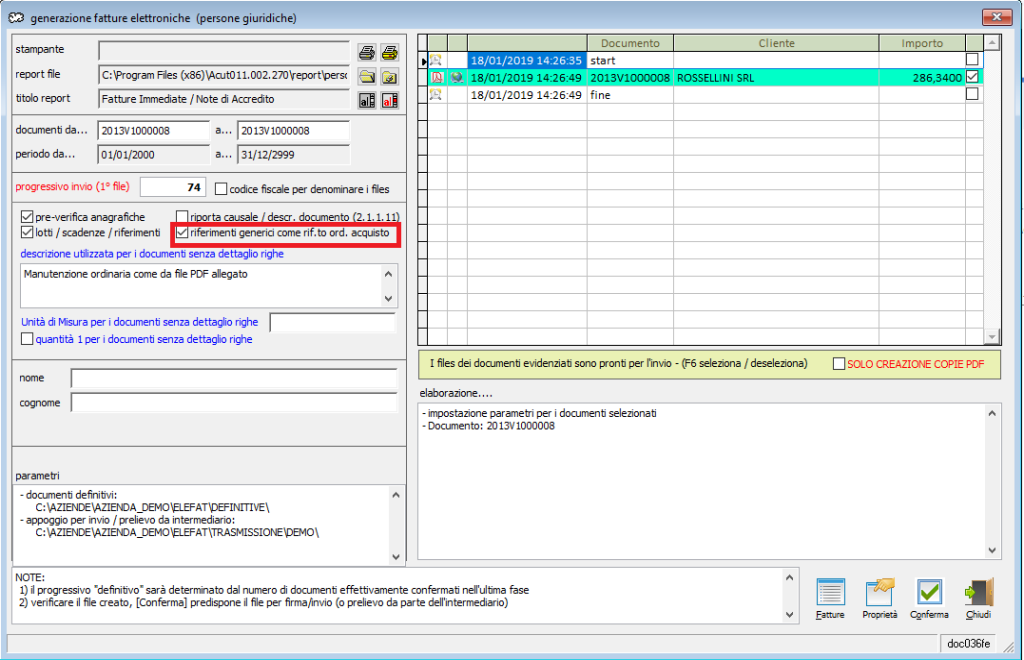
CASO 4. Fattura calcolata di documenti riferiti a commesse / contratti
La fattura differita di documenti riferiti a commesse / contratti permette la compilazione dei seguenti TAG:
2.1.3 DatiContratto
Il TAG DatiContratto è compilato dalla sezione “riferimento generico” e da quella CUP e CIG presente nella maschera delle fatture differite. Si veda caso 1. Tali campi sono alimentati dai relativi campi presenti sui documenti fatturati.
2.1.2 DatiOrdineAcquisto
Il TAG DatiOrdineAcquisto è compilato dalla sezione “rif. ordine committente” e “data ord. committente” disponibili nella maschera della/e commessa/e fatturata/e. Si veda caso 2. I relativi campi CUP e CIG sono compilati dai campi disponibili in fattura che di norma vengono riempiti dai documenti fatturati e prima ancora dalla commessa.
2.1.4 DatiConvenzione
E’ il numero della/e commessa/e fatturata/e. I dati di CUP e CIG relativi alla convenzione sono compilati dai campi disponibili in fattura che di norma vengono riempiti dai documenti fatturati e prima ancora dalla commessa.
CASO 5. Fattura accompagnatoria riferita a ordine cliente
La fattura accompagnatoria riferita a ordine cliente permette la compilazione dei seguenti TAG:
2.1.3 DatiContratto
Il TAG DatiContratto è compilato dalla sezione “riferimento generico” e da quella CUP e CIG presente nella maschera della fattura accompagnatoria. Si veda caso 1.
2.1.2 DatiOrdineAcquisto
Il TAG DatiOrdineAcquisto è compilato dalla sezione riferimento generico e num. item disponibili nella maschera dell’ordine cliente. I TAG riferiti ai DatiOrdineAcquisto sono compilati attraverso le voci:
2.1.2.1 RiferimentoNumeroLinea In automatico in relazione alla linea di riferimento della fattura
2.1.2.2 IdDocumento Rif. generico in maschera ordine cliente
2.1.2.3 Data Data Rif. generico in maschera ordine cliente
2.1.2.4 NumItem NumItem in maschera ordine cliente
2.1.2.6 CodiceCUP CUP indicato in maschera ordine cliente
2.1.2.7 CodiceCIG CIG indicato in maschera ordine cliente
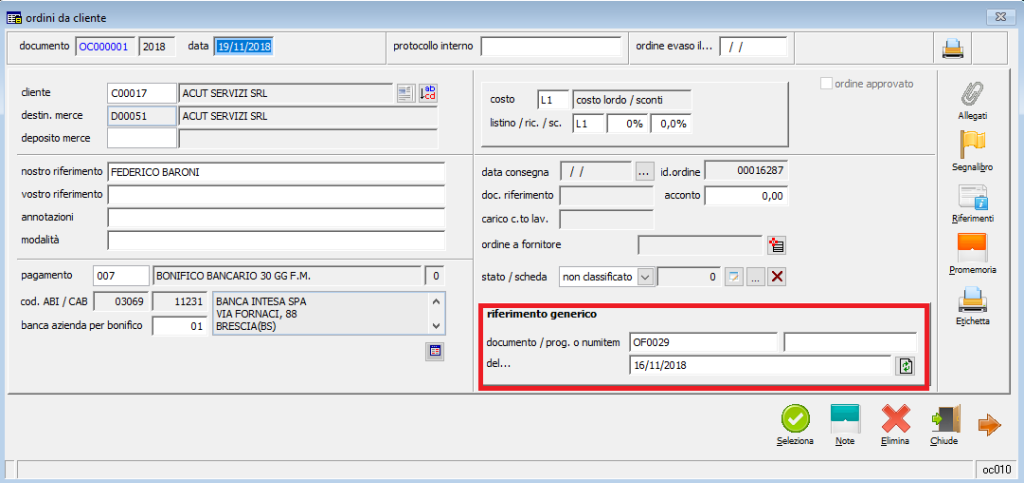
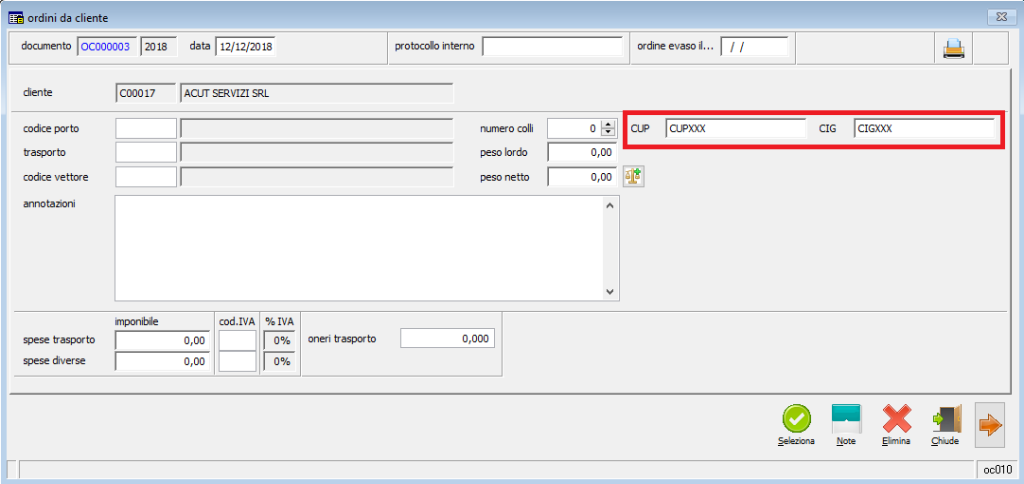
CASO 6. Fattura calcolata di documenti riferiti a ordine cliente.
La fattura differita di documenti riferiti a ordini clienti permette la compilazione dei seguenti TAG:
2.1.3 DatiContratto
Il TAG DatiContratto è compilato dalla sezione “riferimento generico” e da quella CUP e CIG presente nella maschera delle fatture differite. Si veda caso 1. Tali campi sono alimentati dai relativi campi presenti sui documenti fatturati.
2.1.2 DatiOrdineAcquisto
Il TAG DatiOrdineAcquisto è compilato dalla sezione “riferimento generico” disponibile nella maschera dell’ordine fatturato. Si veda caso 5. I relativi campi CUP e CIG sono compilati dai campi disponibili in fattura che di norma vengono riempiti dai documenti fatturati e prima ancora dall’ordine.
Caso 7. Fattura contratto
La fattura di un contratto permette la compilazione dei seguenti TAG:
2.1.3 DatiContratto
Il TAG DatiContratto è compilato dalla sezione “riferimento generico” e da quella CUP e CIG presente nella maschera delle fatture contratti.
2.1.2 DatiOrdineAcquisto
Il TAG DatiOrdineAcquisto è compilato dalla sezione “rif. ordine committente” e “data ord. committente” disponibili nella maschera della/e commessa/e fatturata/e oppure dai campi “rif.to ordine e data” presenti nella maschera del contratto. I relativi campi CUP e CIG sono compilati dai campi disponibili in fattura che di norma vengono riempiti dai contratti fatturati.
2.1.4 DatiConvenzione
E’ il numero del contratto/i fatturata/i. I dati di CUP e CIG relativi alla convenzione sono compilati dai campi disponibili in fattura che di norma vengono riempiti dal contratto/commessa.
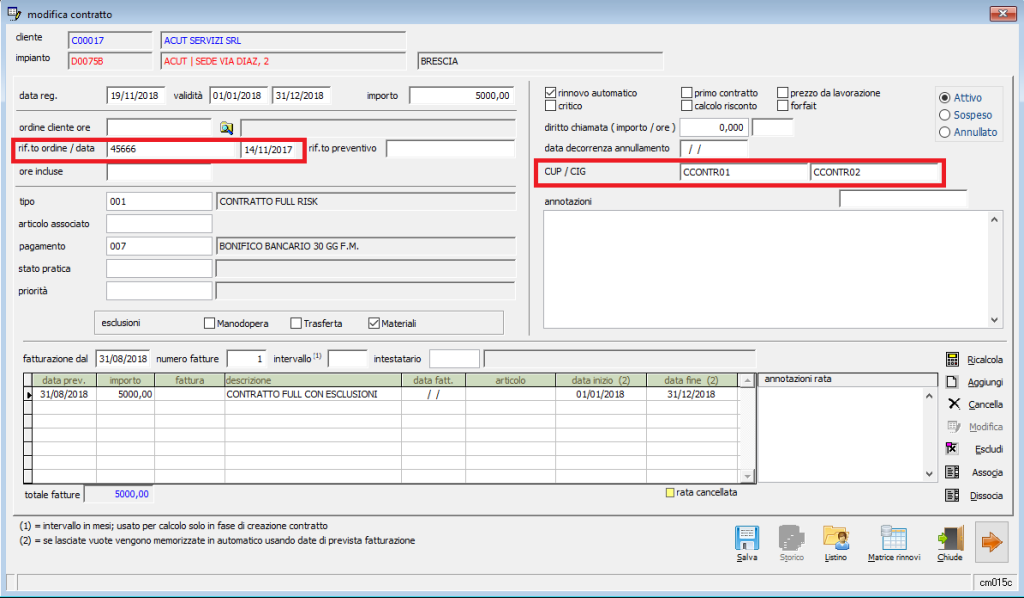
Altri TAG Standard
Ritenuta d'acconto
Per gestire fatture attive con l'applicazione della ritenuta d'acconto è necessario indicare percentuale e causale ritenuta negli appositi campi disponibili nella maschera della fattura.
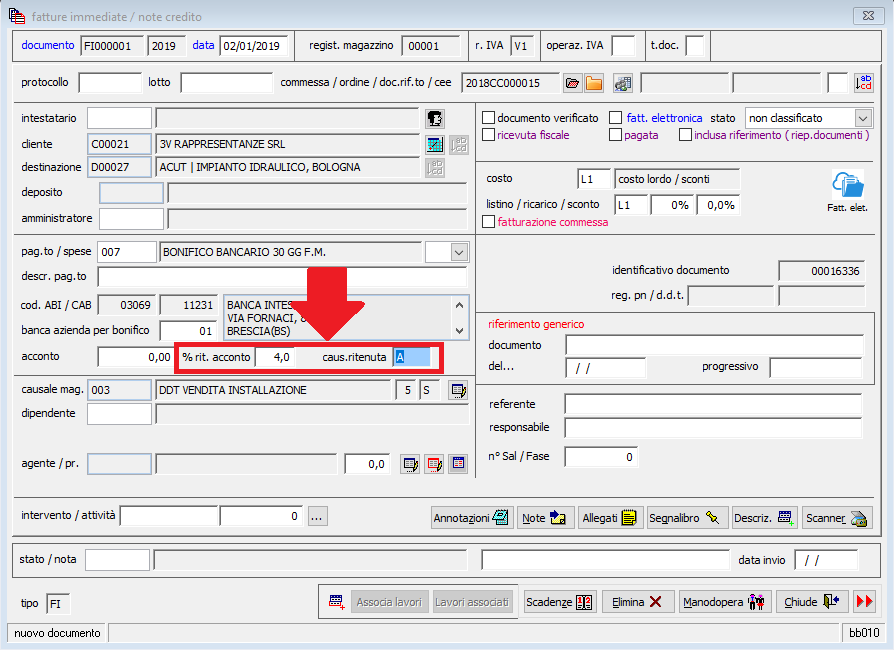
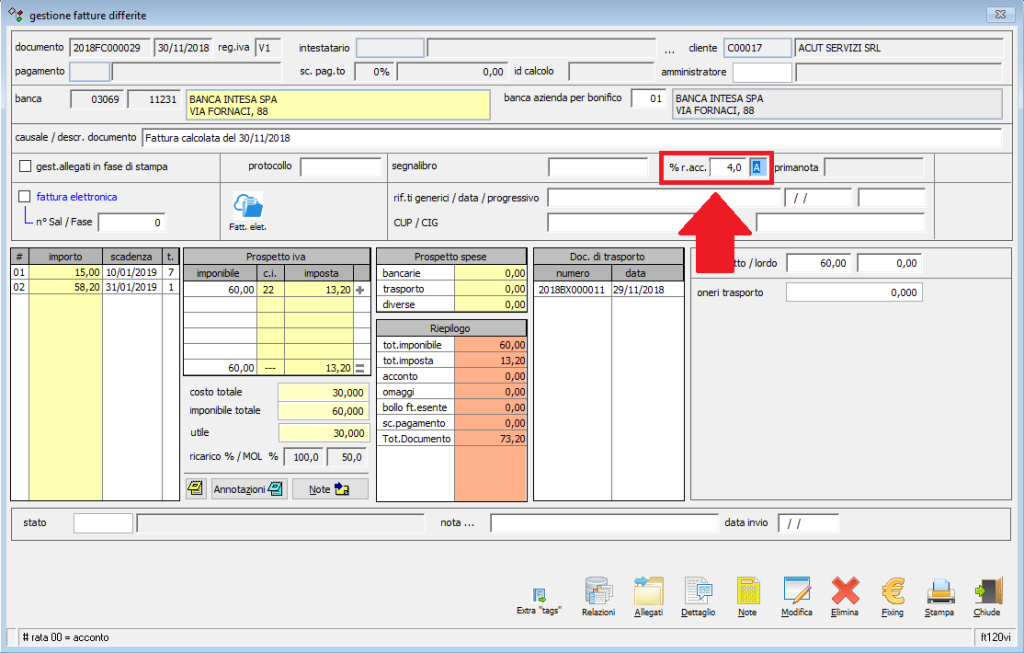
La causale da indicare nel relativo campo è quella da modello 770. Di seguito rendiamo disponibile l'elenco delle causali e dei relativi significati.
TAG causale
La compilazione di questo TAG varia a seconda della tipologia della fattura.
Fattura calcolata: il campo causale è disponibile nella parte superiore della maschera.
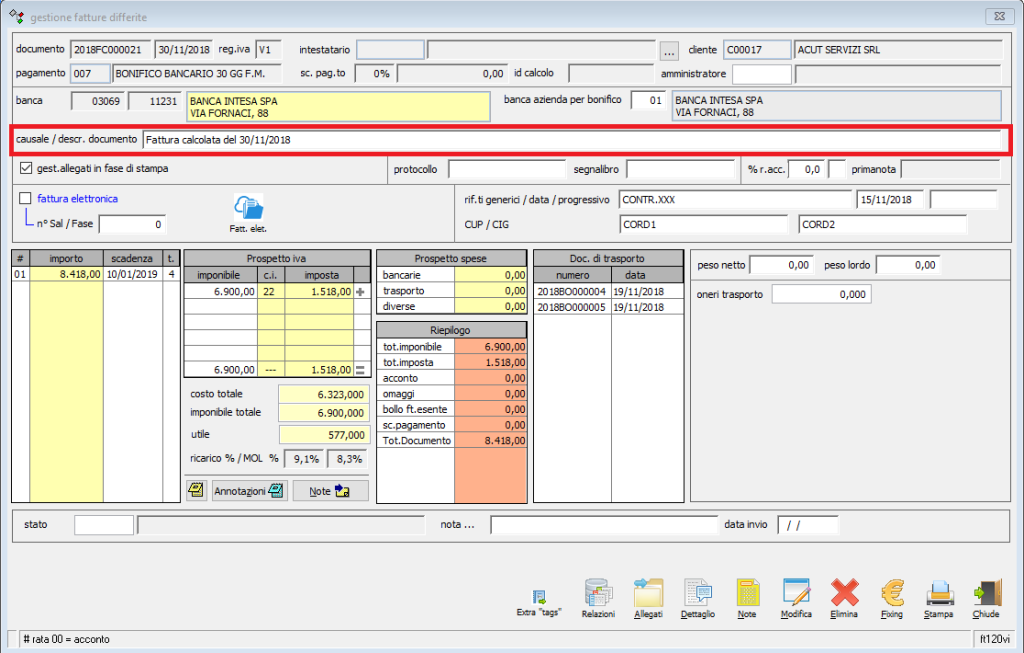
Fattura immediata: la causale viene compilata attraverso il campo note che si apre a seguito del clic sul tasto "Fatt. elett."
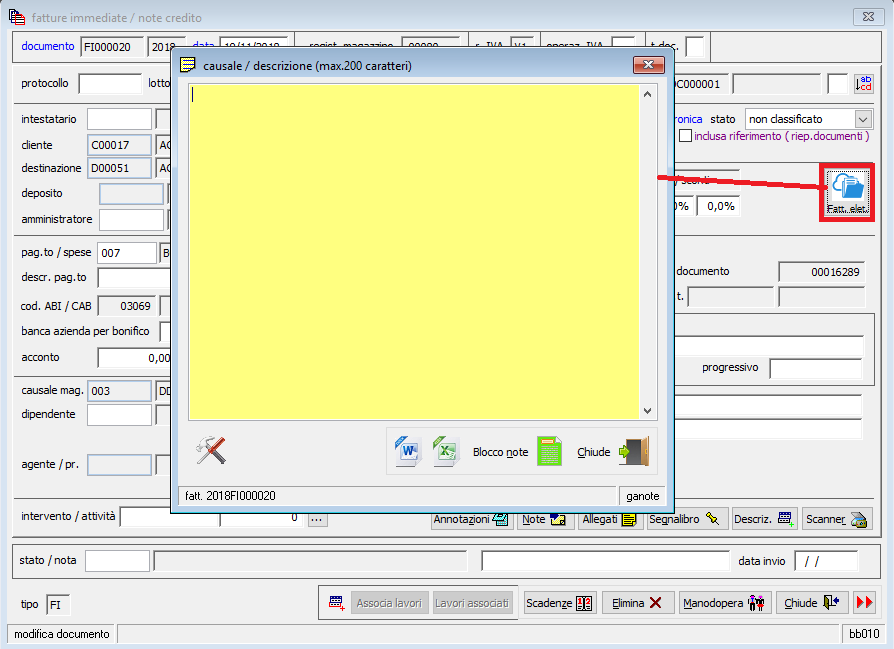
Affinché la causale venga riportata in XML è necessario che, nella maschera di conferma fattura sia attivo il check "riporta causale / descr. documento (2.1.1.11).
Come per tutti i check presenti nella maschera di conferma, se in apertura il check non è già selezionato, sarà necessario procedere con la rigenerazione della fattura elettronica attraverso il tasto "Fatture". Tale check può essere reso predefinito da parte dell'assistenza ACUT.
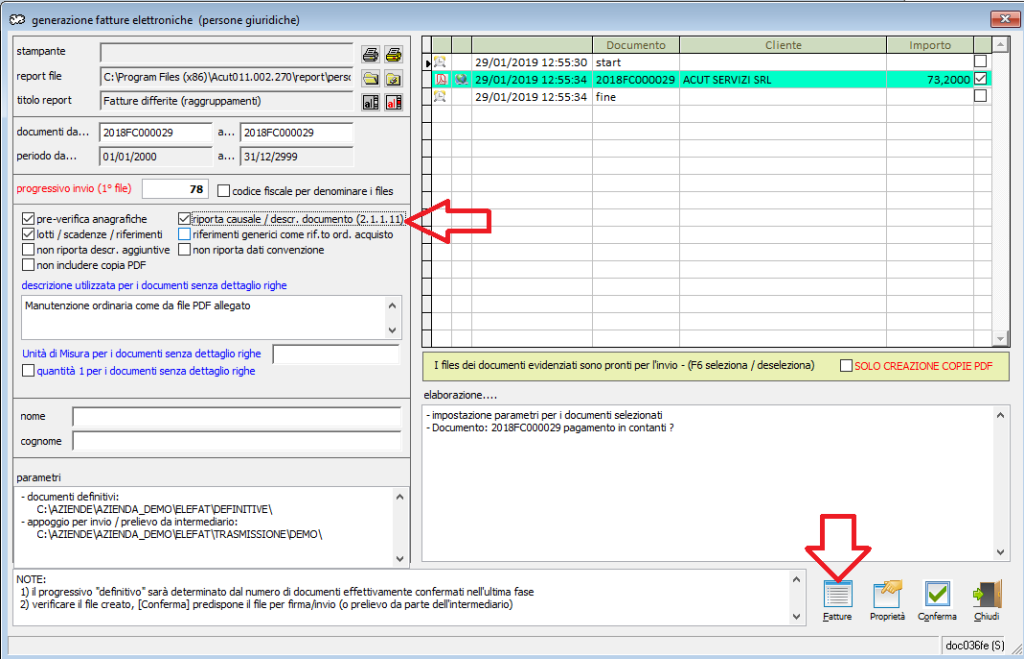
Il tasto “Fatt. elett.”  permette da tutte le maschere fattura di accedere alle opzioni integrative di eventuali dati specifici della Fattura Elettronica.
permette da tutte le maschere fattura di accedere alle opzioni integrative di eventuali dati specifici della Fattura Elettronica.
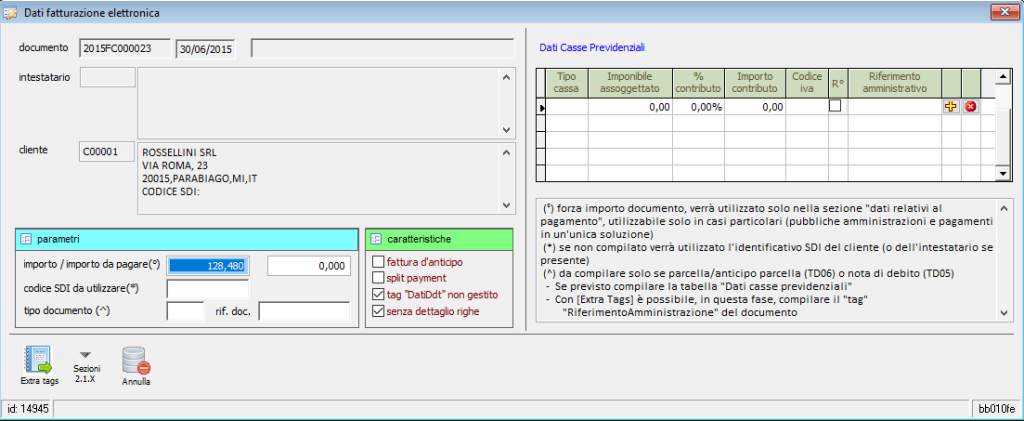
La maschera propone in sola lettura i dati relativi a numero fattura, data, intestatario e cliente. Il gestionale mostra di intestatario e cliente i dati relativi a ragione sociale, indirizzo e codice destinatario. Nel caso sia compilato il codice intestatario nella fattura, il programma utilizzerà i suoi dati per la produzione del file XML al posto di quelli del cliente.
I dati compilabili direttamente in tale sezione sono:
- importo da pagare: in determinati casi (es. fatture PA con arrotondamenti da contratto diversi dal totale calcolato) può rendersi necessario forzare l’importo riportato nel file XML nella sezione dei dati relativi al pagamento.
- Codice SDI da utilizzare: il codice destinatario può essere compilato in questo campo se non presente in anagrafica cliente o nel caso di codice destinatario diverso da quello riportato in anagrafica cliente (es. codice ufficio specifico diverso dall’Ente per le fatture PA). Se il campo non viene compilato, il programma utilizzerà il codice presente in anagrafica cliente (o il codice convenzionale “0000000”, se vuoto). Valorizzando tale campo l’anagrafica cliente non sarà modificata, il codice sarà valido solo per la fattura corrente.
- Tipo documento: questo campo deve essere compilato solo se il documento corrente è una parcella o anticipo parcella (codice TD06) oppure una nota di debito (TD05)
- Rif. Doc.: il riferimento documento permette di collegare il documento corrente a un altro precedentemente emesso (es. nota di accredito collegata a fattura). Attraverso il tasto F3 il programma mostra tutti i documenti relativi al cliente assegnato alla fattura.
- Fattura d’anticipo: questo check permette di indicare se la fattura è intesa come anticipo.
- Split payment: se la fattura (PA) è in regime di scissione dei pagamenti, selezionando questo check i pagamenti saranno al netto dell’imposta.
- Tag “DatiDdt” non gestito: la selezione di questo check determina la non compilazione all’interno del file XML della sezione relativa agli estremi dei documenti di trasporto fatturati.
- Senza dettaglio righe: NOTA BENE! Il file XML di norma riporta tutto il dettaglio delle righe delle singole fatture. Nel caso per esigenze commerciali non si intenda dettagliare descrizioni e importi all’interno della fattura elettronica, utilizzando questa opzione il programma non riporterà il dettaglio delle righe all’interno del file XML ma un’unica voce a parità di aliquota IVA con testo personalizzabile. Se utilizzi report personalizzati che effettuano accorpamenti o propongono la fattura omettendo testi o specifici valori, ti consigliamo di selezionare questo check. In fase di creazione del file XML la tua stampa personalizzata sarà inglobata in pdf nella fattura elettronica. In questo modo, se il destinatario è dotato di strumenti di lettura degli allegati, potrà comunque leggere la fattura con la struttura di stampa precedente.
Ad eccezione del contribulto ENASARCO, per il quale l'Agenzia delle entrate ha dato specifiche indicazioni che puoi trovare alla sezione EXTRA TAG, la sezione dati casse previdenziali permette di compilare i dati nel caso il mittente (la tua azienda) sia tenuto al versamento del contributo previdenziale all’INPS o alla propria cassa di categoria oppure ad entrambi. I dati da compilare in tale maschera sono:
- Tipo cassa. Da valorizzare con uno dei tipi cassa contenuti nella tabella seguente:
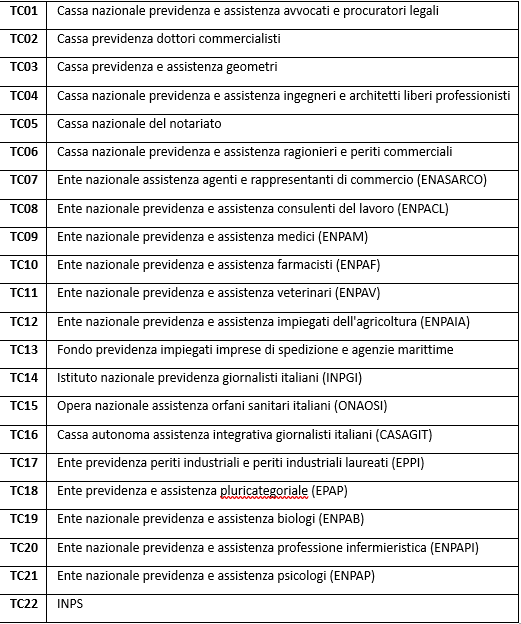
- Imponibile assoggettato: imponibile sul quale viene calcolata la percentuale del contributo
- % contributo: Aliquota percentuale del contributo.
- Importo contributo: valore in Euro del contributo
- Codice IVA: percentuale di aliquota IVA applicata all’importo del contributo
- R°: da selezionare nel caso il contributo sia soggetto a ritenuta d’acconto.
- Riferimento amministrativo: serve per comunicare al destinatario un eventuale riferimento che può risultare utile a chi riceve la fattura per gestire il trattamento automatico della fattura. Non è obbligatorio e non è previsto un valore specifico.
Dati ricezione
Questo TAG viene compilato nella maschera di settaggio dei dati della singola fattura attraverso il tasto "sezioni 2.1.x".
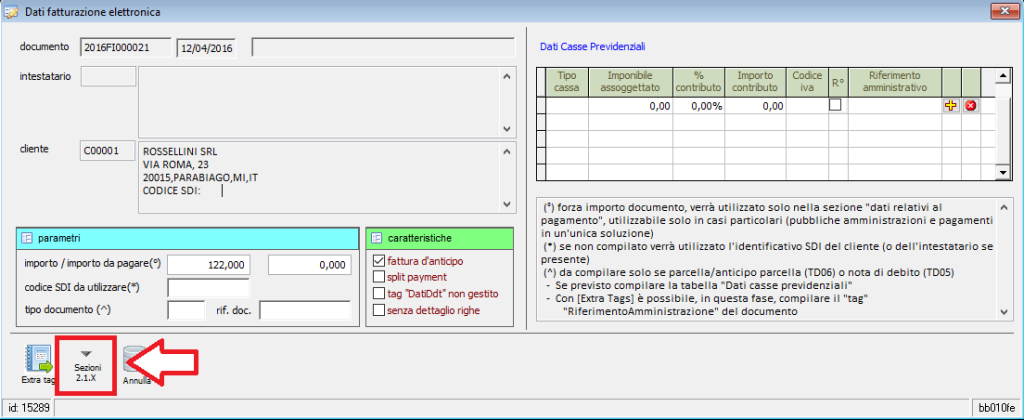
Premendo tale tasto il programma apre la maschera che segue.
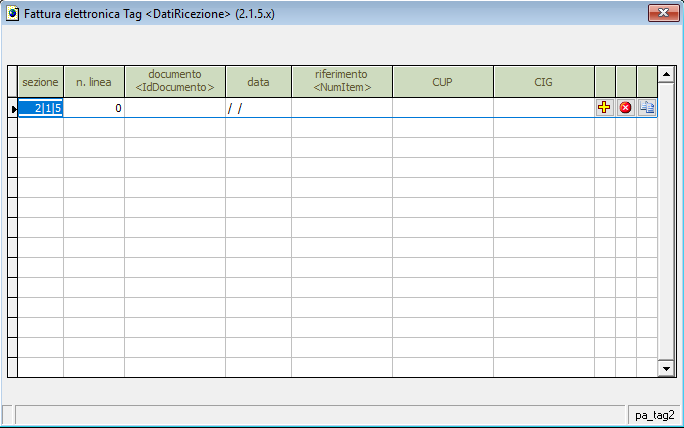
La compilazione dei dati ricezione avviene direttamente nella griglia sulla base di quanto richiesto dal cliente.
I tasti disponibili nelle colonne di destra nella griglia permettono rispettivamente di aggiungere, eliminare e duplicare righe.
Extra TAG
Extra Tags: l’aggiunta di un extra tag in questa fase permette di compilare in testata della fattura un riferimento amministrativo che sarà riportato nel file generato (es.: codice assegnato alla nostra azienda nel gestionale del ricevente).
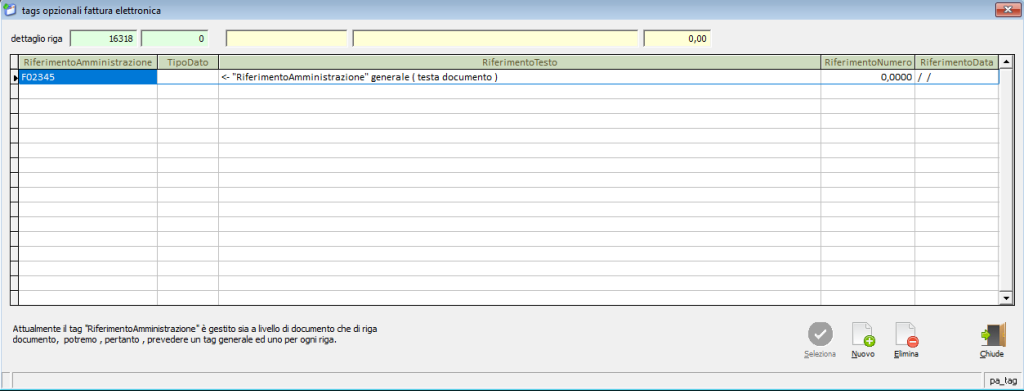
Esempio di compilazione dell’extra tag di testata all’interno del file XML:

E’ possibile gestire anche a livello di riga illimitati extra tag. In questo caso sarà necessario aprire la scheda del dettaglio fattura o del dettaglio ddt (per le fatture differite) e premere il tasto “extra tag”
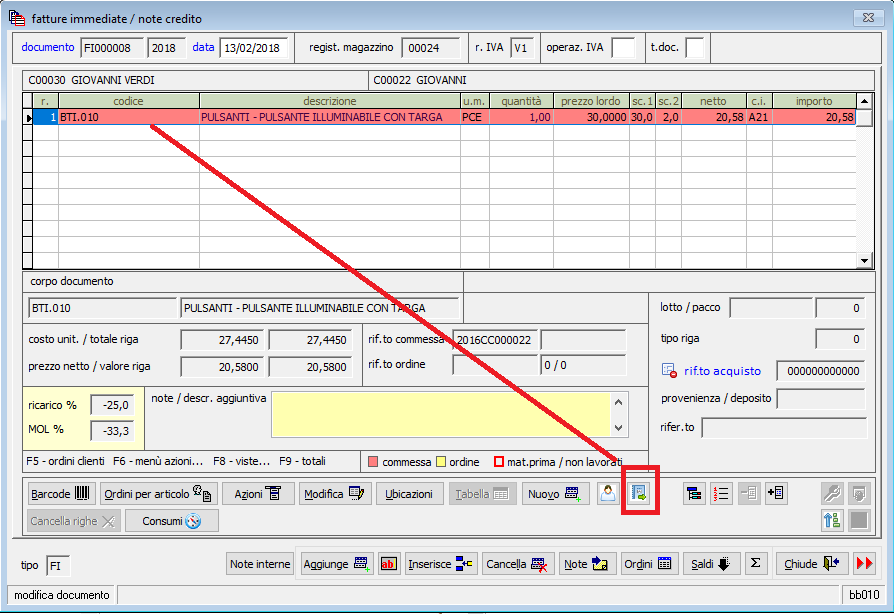
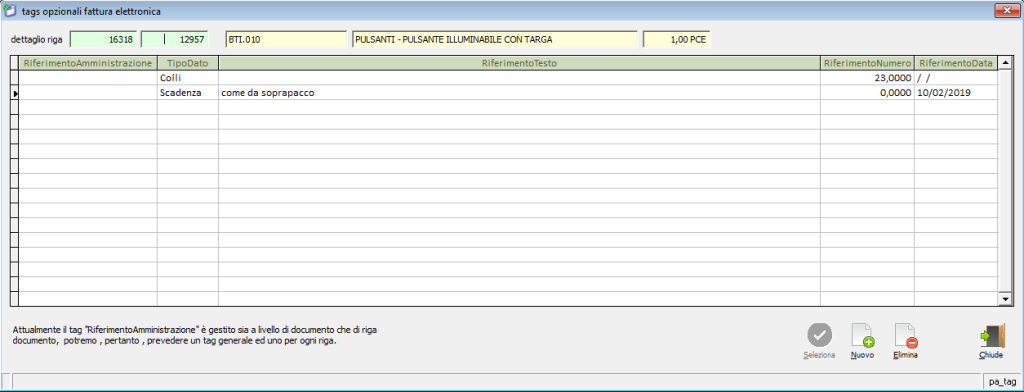
Il risultato degli esempi precedenti, all’interno del file XML sarà il seguente:
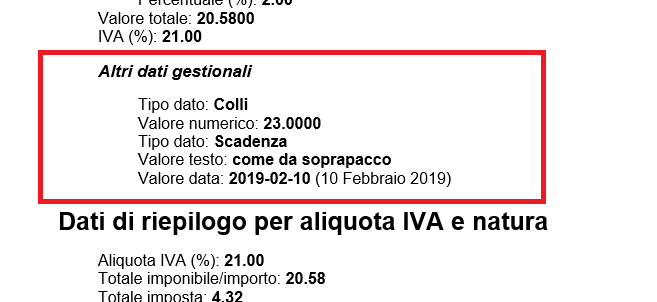
GESTIONE CONTRIBUTO ENASARCO
L'Agenzia delle Entrate ha specificato che il contributo ENASARCO non è un tipico contributo destinato ad una "Cassa Previdenziale" (che usualmente concorre alla determinazione dell’imponibile cui applicare l’IVA), ma la sua gestione è similare a quella di una “ritenuta”.
I dati relativi alla ritenuta Enasarco (agenti di commercio e rappresententi) devono essere indicati nel blocco "Altri dati gestionali" del file xml. Vanno quindi gestiti attraverso il tag di riga.
Nel corpo della fattura posizionarsi sull'ultima riga e premere il tasto "Tag accessori per fatture PA":
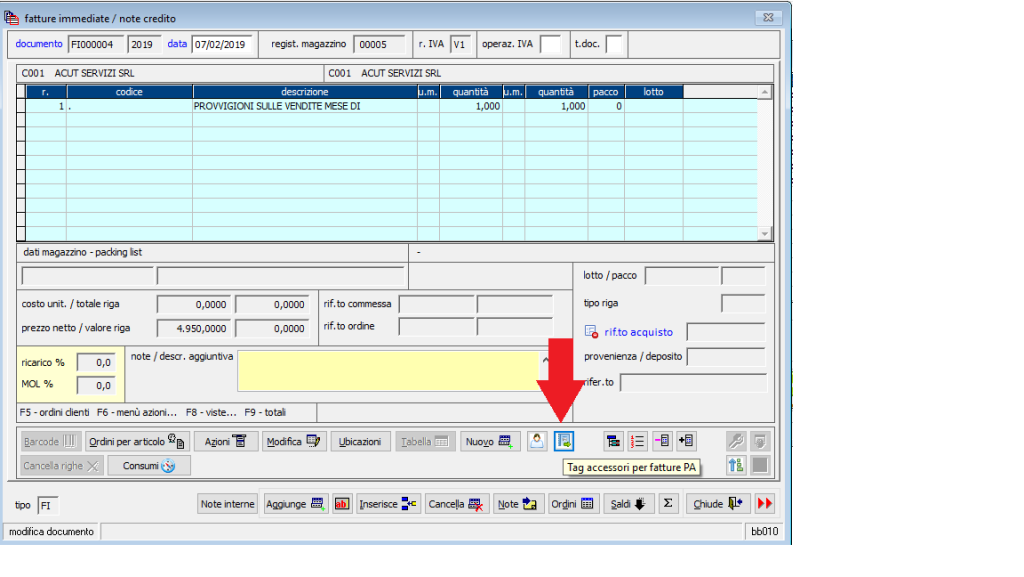
Attraverso il tasto "nuovo" scrivere all'interno della riga i dati relativi alla ritenuta Enasarco compilando le tre colonne seguenti:
TipoDato: CASSA-PREV
RiferimentoTesto: ENASARCO TC07
Riferimento Numero: importo della ritenuta
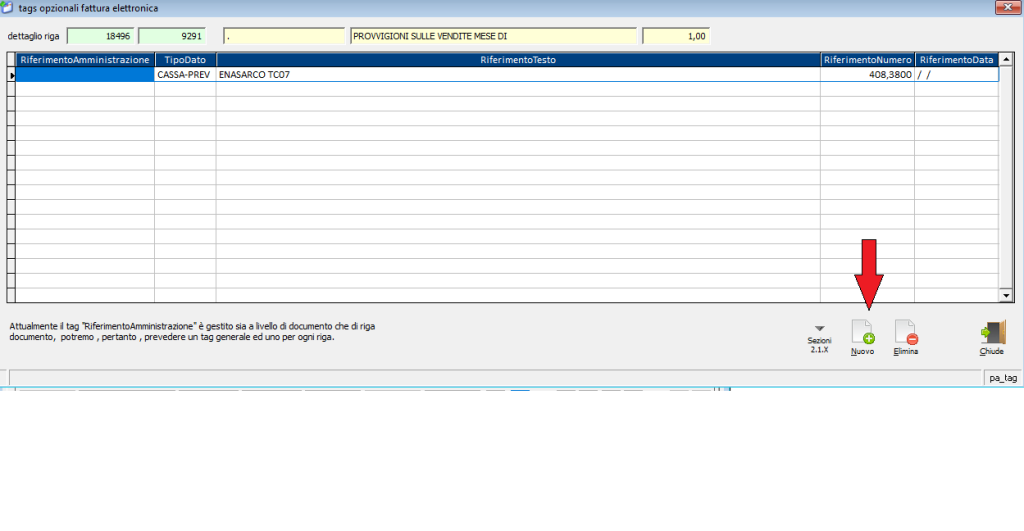
Il risultato all'interno del file xml sarà il seguente:
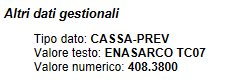
Per la generazione dei file XML consulta la guida per la creazione della fattura elettronica disponibile qui.